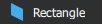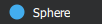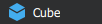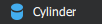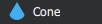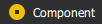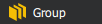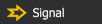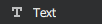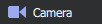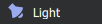C
工作室:基本对象面板
《基本对象面板》提供了一种创建独特于演示文稿的对象的机制,这些对象在磁盘上的文件中未表示,而是在您的 项目面板 中未表示。
使用对象
要在您的演示文稿中使用对象,请将对象从基本对象面板拖动到场景视图或时间线面板中。将会创建相应的元素。
提示:您通常希望在 主幻灯片 上创建新的对象。在放置对象时按住 *Alt 键,对象将自动为您在主幻灯片上创建。
模型原语
|
|
|
|
|
矩形、球体、立方体、圆柱和圆锥原语提供了一种无需 3D 建模程序即可快速向场景添加 3D 模型的简便方法。添加此类文件不会将内容添加到您的模型文件夹中,而是引用内部模型。
组件
|
组件类似于小型场景。尽管它们是 3D 几何体(而不是渲染层构成的 2D 组合),但它们有自己的幻灯片和时间线。
您还可以通过在时间线面板中右键单击一个元素并从上下文菜单中选择 Make Component 来在您的场景中创建一个新的组件。这将将该元素包裹在一个新的组件中,允许您独立于其兄弟姐妹控制其可视化状态和动画。
分组
|
组是一个空变换元素。将模型附加到组(将它们作为组的子项放置在时间线面板中)允许您移动/旋转/缩放/隐藏组,并且这将影响其中所有项。请注意,因为组会影响其子项的变换,所以它们确实会影响运行时速度。虽然性能影响非常小,但您应避免仅为了概念组织而单独使用组。
要将现有对象分组,请在选择场景图或场景视图中选择它们(使用 Ctrl + 左键单击 选中多个对象),然后执行以下操作之一
- 在场景图中右键单击选定的任一对象,然后从上下文菜单中选择 Group Objects。
- 从菜单栏选择 编辑 > Group Objects。
- 按
Ctrl + G。这将创建一个组并将选定的对象移动到该组中。
信号
|
信号是一个轻量级对象,专门设计用于在时间线动画期间触发操作。当创建信号对象时,它还自动添加初始的 onActivate 操作,该操作在信号时间线开始时触发。信号还可以包含在信号时间线末尾触发的 onDeactivate 操作。如果一个对象包含这些操作,那么它的时间线栏将在开始(onActivate)和/或结束(《onDeactivate》)处包含标记。
注意:信号时间栏长度应足够长(例如 100ms),以确保即使在性能较低的硬件上也能激活。时间栏太短可能会被跳过,从而导致操作未触发。
文本
|
文本元素是在3D空间中放置的平面文本。它基本上是一个显示在矩形上的透明图像,当要显示的文本更改时,图像和矩形的大小会动态更新。
注意:如果您在项目中拖出一个没有现有字体的文本对象,Studio将被迫将字体文件("TitilliumWeb")添加到您项目中,以支持文本显示。
相机和灯光
|
|
每个图层恰好有一个用于渲染图层内元素的激活相机。如果在图层内放置多个相机,则使用第一个找到的'激活'(眼尖可见且时间栏存在)的相机来渲染图层。因此,您可以在不同的幻灯片上使用不同的非主相机来切换不同的视图,尽管通常更容易只是解除与主幻灯片的单个相机的属性的链接。
每个图层上可能有零个、一个或两个灯光。灯光用于照亮场景中的模型,以便可以看到它们。如果没有灯光,您需要将您的材料的照明属性设置为无,以便可以看到您的模型。
受特定Qt许可证的约束。
了解更多信息。